Так, предыдущая часть был посвящен настройке службы SQL Reporting в Windows Azure. Мы рассмотрели два варианта настройки служб публикации отчетов: как услугу (SQL Reporting) и с использованием виртуальной машины SQL Server (SSRS).
Теперь давайте посмотрим, как настроить службы SQL Reporting и SQL Server для поддержки многопользовательских сценариев, когда одна служба отчетов может использоваться для разных источников данных.
Публикация проекта
- Откройте проект отчета в «SQL Server Business Intelligent Development Studio»;
- В контекстном меню проекта выберите «Свойства»;
- Мы будем отделять отчеты одного клиента от другого, используя разные корневые каталоги.
Для этого в значениях полей с префиксом «Цель.
Папка» укажите корневой каталог с именем заказчика;
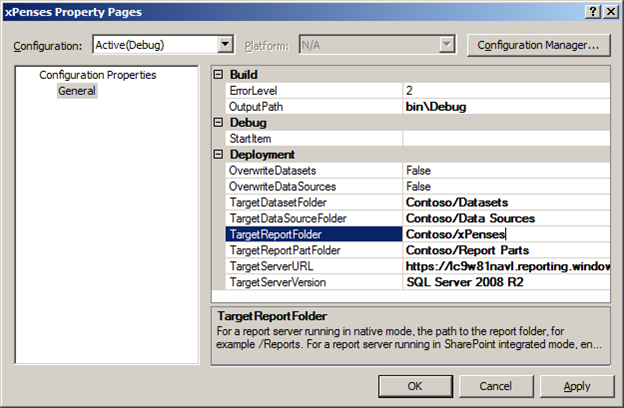
- Опубликуйте проект межклиентской отчетности в службе отчетов SQL и/или на виртуальной машине SQL Server.
Мультитенантность: отчеты SQL
- Перейдите на портал управления Windows Azure, раздел «Отчеты SQL», вкладка «Пользователи»;
- Создайте учетную запись для каждого клиента:

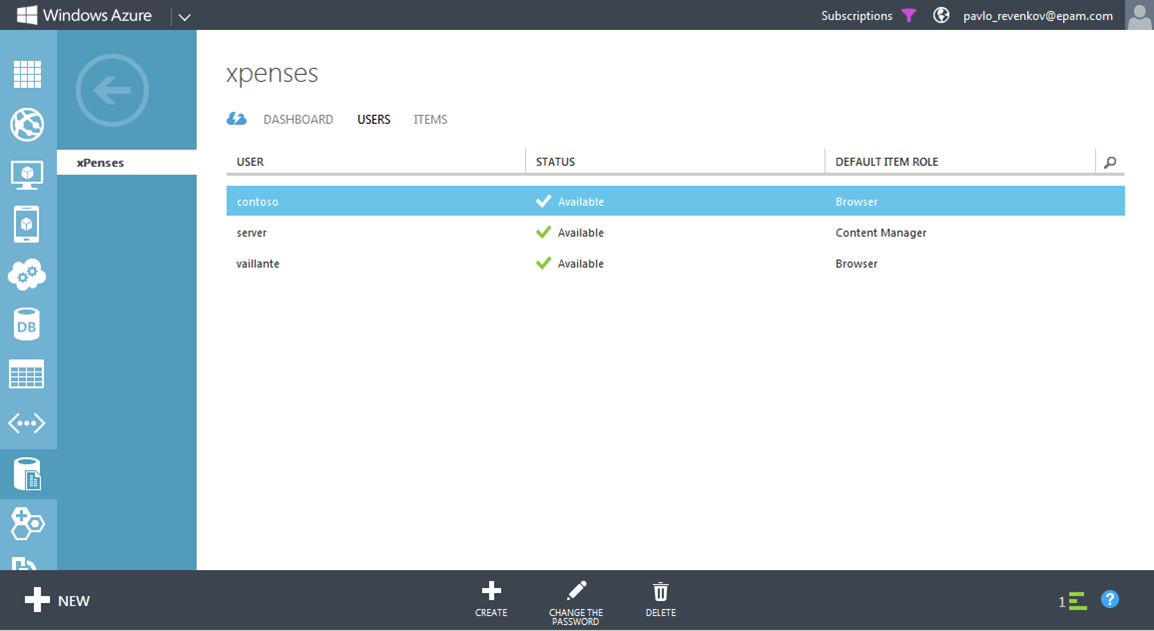
- Перейдите на вкладку «Предметы»;

- Выберите каталог с отчетами клиентов, который вы хотите настроить, и нажмите кнопку «Управление разрешениями»;
- Выберите «Назначить разрешения для отдельных элементов» и оставьте в списке пользователей только тех, кто будет иметь доступ к этому каталогу отчетов.
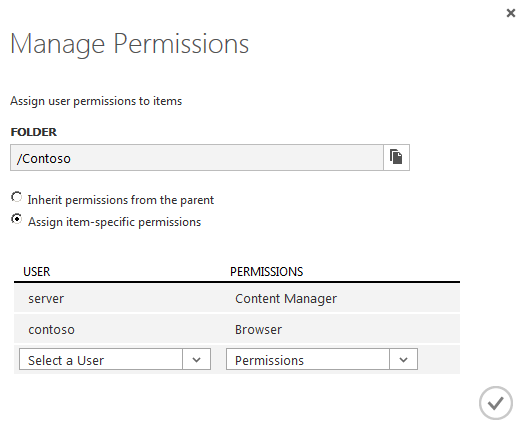
Мультитенантность: службы отчетов SQL Server
Как упоминалось ранее, оба решения используют механизм разграничения прав доступа к каталогам отчетов на основе ролей.
Этот метод аутентификации основан на аутентификации Windows. Таким образом, каждый пользователь, имеющий Окна учетную запись для доступа к виртуальной машине SQL Server, можно использовать службы SQL Server Reporting Services.
Создание учетной записи Windows
- Подключитесь к виртуальной машине SQL Server через RDP;
- Зайдите в Панель управления Windows и выберите «Добавить или удалить учетные записи пользователей»;
- Выберите ссылку «Создать новую учетную запись»;
- Укажите имя нового пользователя и его тип;
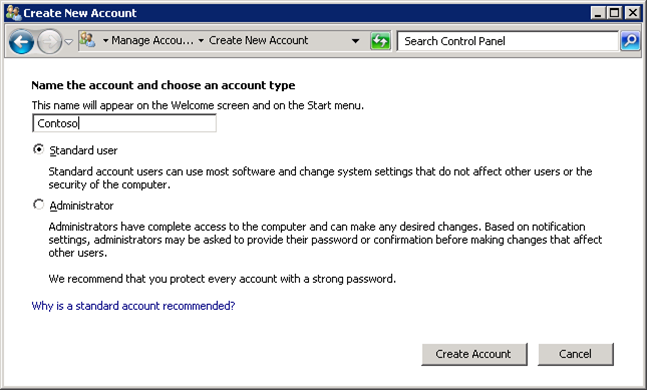
- Нажмите кнопку «Создать аккаунт»;
- Выберите нового пользователя и перейдите по ссылке «Создать пароль»;
- Укажите пароль пользователя;
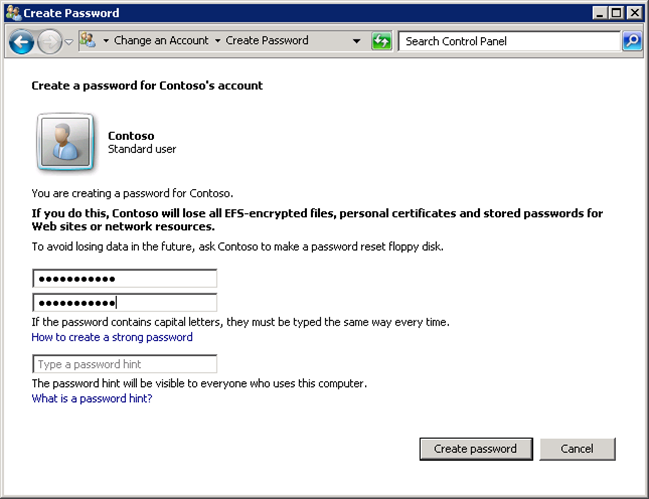
Настройка диспетчера отчетов
- Перейдите по такому URL-адресу: “ http://YOUR_MACHINE_NAME.cloudapp.net/Reports ” .
Для доступа используйте логин и пароль администратора виртуальной машины;
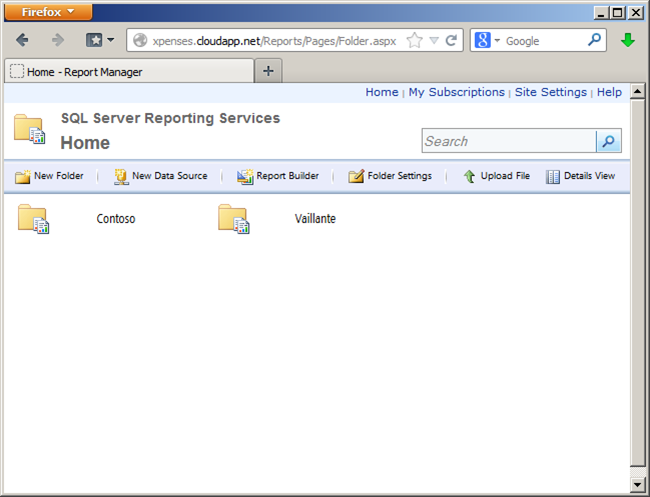
- Выберите каталог отчетов клиентов.
Затем нажмите кнопку «Настройки папки»;
- Перейдите на вкладку «Безопасность» и нажмите кнопку «Изменить безопасность элемента»;
- Затем выберите «Новое назначение роли»;
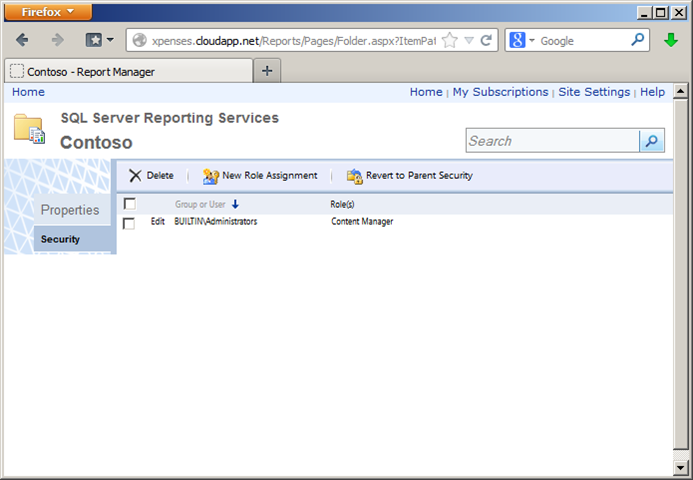
- Укажите имя пользователя и роли, которые будут ему назначены.

- Настройка завершена.
Заключение
Как видите, оба решения предоставляют одинаковые возможности для службы отчетов.Обычный SQL Server также можно использовать для подключения к базе данных с использованием механизмов аутентификации Windows. Службы SQL Azure и SQL Reporting не поддерживают эту функцию, но это известное ограничение облачной платформы Windows Azure. Согласно сравнению цен, отчеты SQL предпочтительнее использовать в решении, где отчеты создаются нечасто и в основном доступны в виде статического контента.
Если ваше приложение или пользователи могут с течением времени создавать множество отчетов, лучшим вариантом будет размещение служб SQL Server Reporting Services на отдельной виртуальной машине.
В качестве бонуса вы также получаете все возможности SQL Server. Однако конкретное решение о том, какой вариант построения сервиса отчетности использовать, в первую очередь должно быть проанализировано с точки зрения затрат и ресурсов в каждом конкретном случае.
Теги: #Microsoft Azure #windows azure #Отчеты SQL #Отчеты SQL #Отчеты SQL
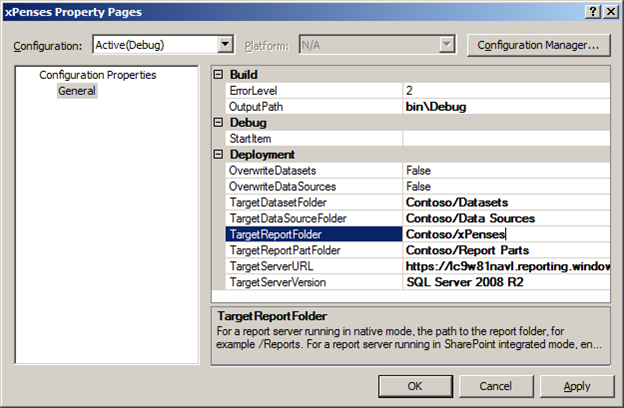
-
Фрикулинг Более Сибирский
19 Oct, 24 -
3D-Печать Песком С Использованием Солнца
19 Oct, 24 -
Ноутбук Amstrad Ppc 512 S
19 Oct, 24 -
Параметр Группы Крови
19 Oct, 24 -
Секрет Успеха Дизайна Apple...
19 Oct, 24 -
Вы Едите За Компьютером?
19 Oct, 24 -
Автоматизация Электронного Маркетинга
19 Oct, 24


